Trang chủ > Hệ thống tài liệu > Dịch vụ phụ trợ > Tổng đài > Cách xem lại lịch sử cuộc gọi, ghi âm cuộc gọi
1. Giới thiệu
Tính năng này là để nhà xe có thể xem lại toàn bộ lịch sử các cuộc gọi đã được hệ thống ghi nhận trên hệ thống. Biết rõ thời gian, thời lượng và trạng thái của từng cuộc gọi. Nghe lại ghi âm cuộc gọi để kiểm tra chất lượng chăm sóc khách hàng hoặc làm bằng chứng khi cần thiết. Kiểm soát, minh bạch và truy xuất nhanh chóng thông tin liên quan đến liên lạc giữa nhà xe và khách hàng.
Cách xem lại lịch sử cuộc gọi/ghi âm cuộc gọi giúp người dùng nhanh chóng tra cứu các cuộc gọi đã thực hiện hoặc nhận trên phần mềm. Tại đây có thể xem chi tiết thời gian, số điện thoại, trạng thái và nghe lại ghi âm để phục vụ kiểm tra, quản lý chất lượng dịch vụ.
2. Ai nên đọc bài viết này
- Chủ nhà xe: muốn quản lý hoạt động nghe/gọi của bộ phận tổng đài.
- Bộ phận điều hành: cần theo dõi cuộc gọi để nắm bắt tình hình đặt vé, hỗ trợ khách hàng.
- Nhân viên tổng đài: cần kiểm tra lại lịch sử hoặc ghi âm để phục vụ công việc.
- Bộ phận kế toán/kiểm soát nội bộ: sử dụng ghi âm cuộc gọi làm dữ liệu minh chứng, đối chiếu khi xảy ra sự cố
3. Các bước thực hiện
Bước 1: Đăng nhập vào Phần mềm Quản lý bán vé (https://nhaxe.vexere.com/)
– Nhập Tài Khoản và Mật Khẩu sau đó Đăng Nhập bằng tài khoản của nhà xe.
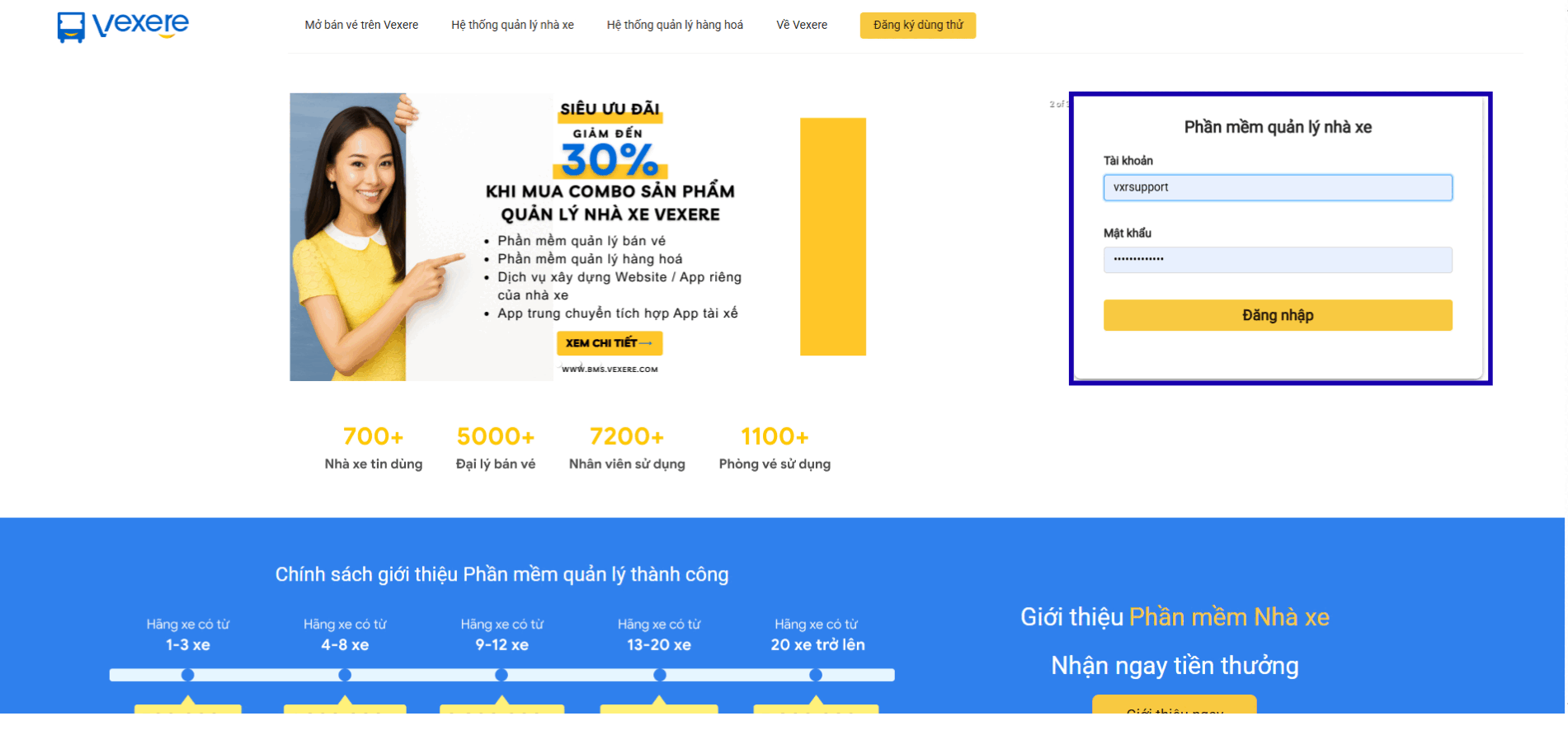
Bước 2: Để vào xem được Lịch sử cuộc gọi, vào “Quản lý bán vé” → “Lịch sử cuộc gọi”
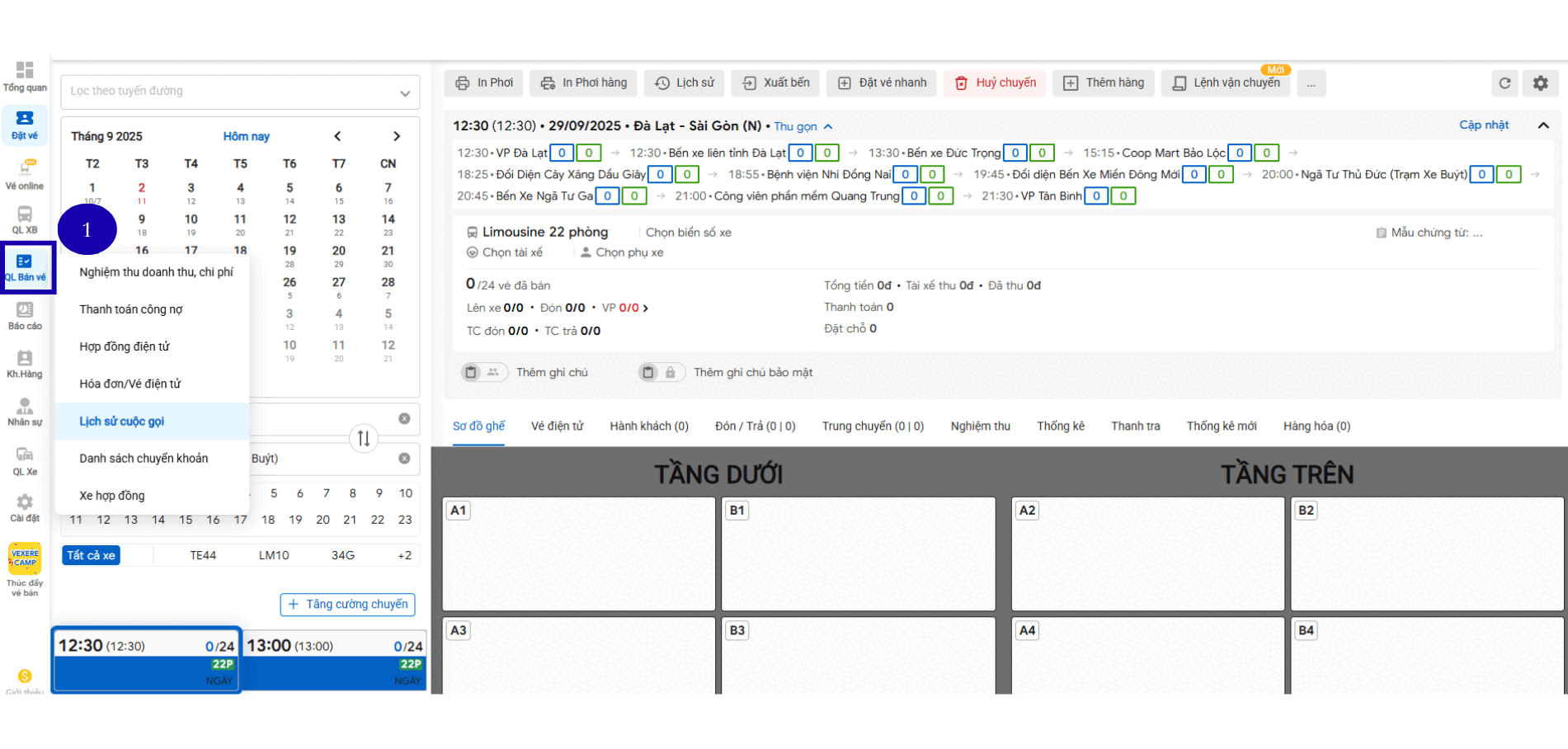
Bước 3: Sau đó sẽ hiển thị ra màn hình Lịch sử cuộc gọi, có thể sử dụng bộ lọc theo ngày, số điện thoại, trạng thái cuộc gọi để tìm kiếm nhanh. Nghe lại ghi âm cuộc gọi và tải xuống ghi âm

4. Lưu ý
- Thời gian lưu trữ lịch sử và ghi âm phụ thuộc vào từng tổng đài (South Telecom, Vihat, Caresoft…).
- Nếu không thấy ghi âm, có thể do tổng đài chưa bật tính năng này.
- Cần đảm bảo tài khoản đang sử dụng có đủ quyền để xem lịch sử/ghi âm.
5. Các câu hỏi thường gặp
5.1 Tôi đã vào đúng mục nhưng không thấy lịch sử cuộc gọi?
⇒ Kiểm tra xem tài khoản đăng nhập có đủ quyền truy cập lịch sử cuộc gọi hay không. Đảm bảo tổng đài đã được cấu hình và gắn đúng với tài khoản. Nếu vẫn không thấy, có thể tổng đài chưa phát sinh dữ liệu hoặc đang lỗi đồng bộ, hãy liên hệ bộ phận hỗ trợ phần mềm của Vexere để kiểm tra.
5.2 Vì sao có cuộc gọi nhưng không hiển thị tệp ghi âm?
⇒ Nhà xe chưa bật tính năng ghi âm trên tổng đài. Cấu hình lưu trữ ghi âm bị lỗi. Liên hệ với tổng đài hỗ trợ phần mềm Vexere để được kiểm tra
5.3 Tôi muốn lọc nhanh các cuộc gọi theo thời gian hoặc số điện thoại thì làm thế nào?
⇒ Sử dụng bộ lọc có sẵn trong giao diện lịch sử cuộc gọi: nhập số điện thoại, chọn trạng thái hoặc chọn khoảng thời gian mong muốn.
5.4 Tôi có thể tải file ghi âm về máy tính không?
⇒ Nếu hệ thống hỗ trợ, sẽ có nút Download (tải xuống) bên cạnh tệp ghi âm. Nếu không thấy, liên hệ bộ phận kỹ thuật của Vexere để được phần quyền hoặc hỗ trợ.
Tài liệu này có hữu ích?
Nhấp vào ngôi sao để đánh giá
Đánh giá trung bình 0 / 5. Lượt đánh giá 0
No votes so far! Be the first to rate this post.
We are sorry that this post was not useful for you!
Let us improve this post!
Tell us how we can improve this post?